WordPress的帖子帖子允许你写博客并发布在你的网站上。它们在你的博客首页按时间倒序排列。 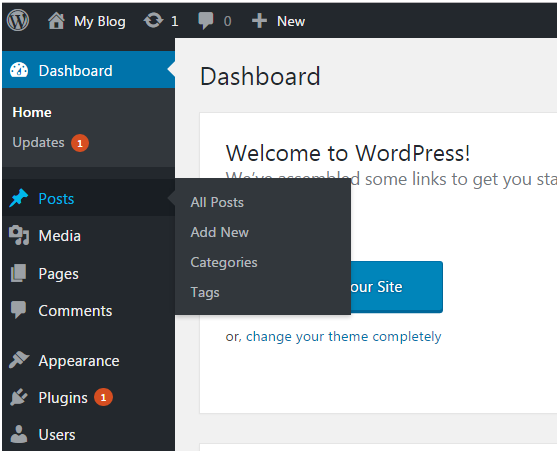 看看上面的快照,这些是帖子的子菜单。 如何添加新帖子去帖子>添加新。 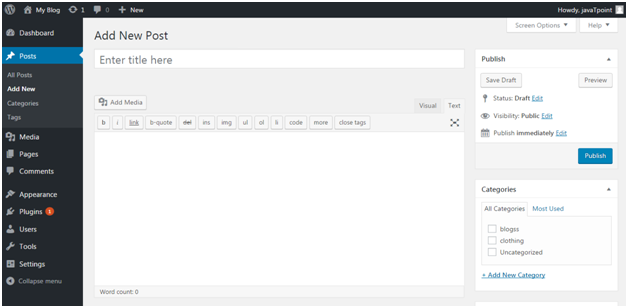 看看上面的截图,编辑页面就会出现在你的面前。有两个领域, 标题-输入文章的标题 内容- - - - - -在这里你必须写你的帖子的内容。 在Visual模式下,您可以以普通格式编写。 在文本模式下,您可以编写HTML格式。 预览,这个按钮允许您在发布之前查看您的帖子。 如何发布帖子填完以上两个字段后,点击发布按钮。这意味着你已经准备好在你的网站上发布你的博客了。 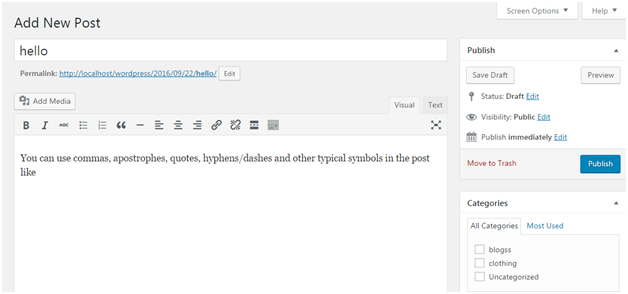 看看上面的快照,在发布部分还有一些其他选项可用。 预览后/预览-让你在发布之前预览一下你的帖子 永久链接。它代表永久链接。它包含从帖子标题派生的用户友好的帖子名称。可以使用“编辑”按钮进行编辑。 〇保存草稿可以在这里保存帖子 状态- - -让您将您的帖子状态更改为待定和草稿。 可见性,将可见性更改为公共,密码保护和私人。 发布-更改帖子发布日期和时间 如何编辑帖子要编辑帖子,请转到帖子>所有帖子。 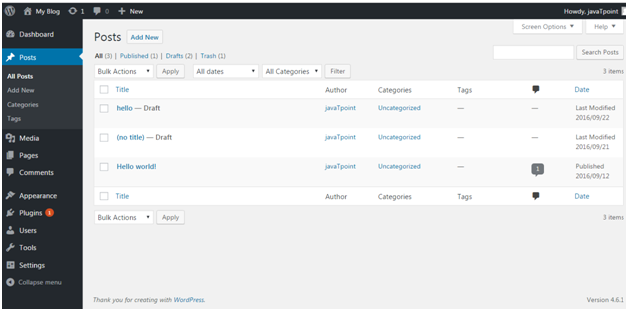 看看上面的快照,这是所有创建的帖子的列表。将鼠标放在一个帖子上方,将出现以下选项。 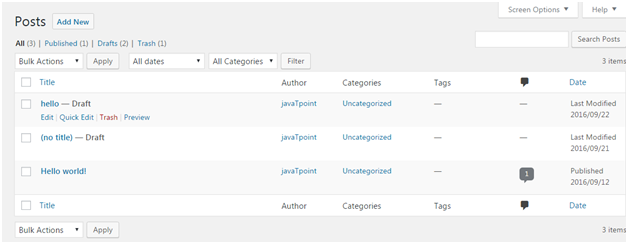 看看上面的快照,有两个选项可以编辑。一个是编辑,另一个是快速编辑。 在点击编辑,将出现以下页面。 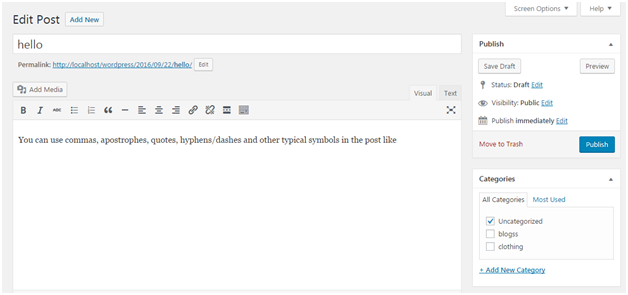 看看上面的快照,在这里你可以编辑你的帖子的标题或内容。 在点击快速编辑,将出现以下页面。 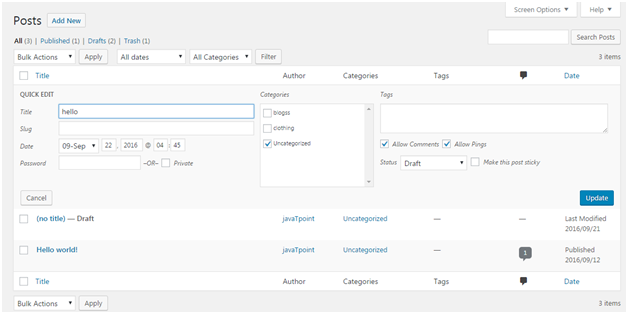 看看上面的快照,在这里你可以编辑你的帖子的标题,日期和标签。如果愿意,你也可以为你的帖子更改类别。 如何删除帖子删除帖子,请转至帖子>所有帖子 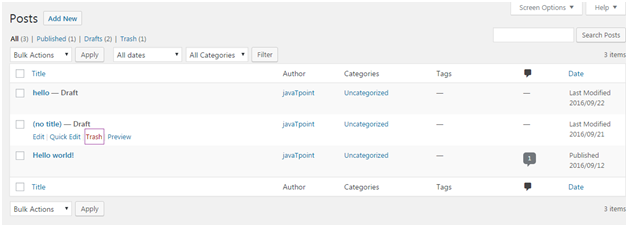 看看上面的快照,垃圾选项将允许您删除相应的帖子。 如何预览帖子预览选项可以帮助您在向公众发布之前看到您的帖子。在向世界发布之前,最好先看一下你的帖子。 去帖子>所有帖子 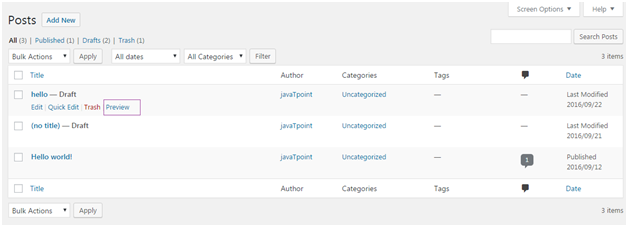 看看上面的快照,关于时钟预览,将出现以下页面。 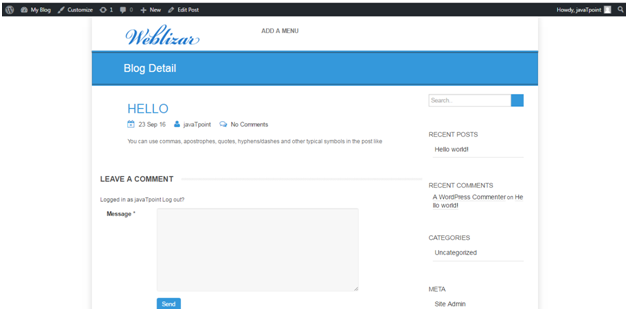 看看上面的快照,这是我们帖子的预览。它让你知道你的帖子是否需要编辑。 如何发表文章从发布按钮,您可以使您的帖子提供给您的观众。 去帖子>添加新 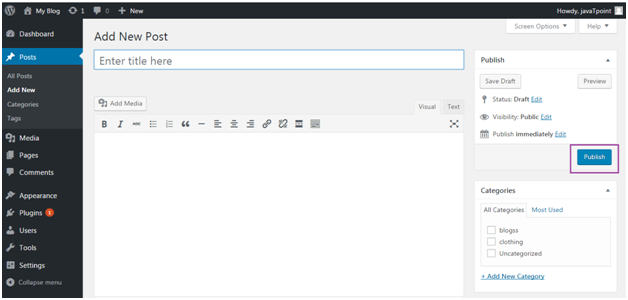 看看上面的快照,写完你的帖子后点击发布按钮。你的文章将被公开发表。
下一个话题
WordPress的页面
|
 视频加入我们的Youtube频道:现在加入
视频加入我们的Youtube频道:现在加入
反馈
- 将你的意见发送至(电子邮件保护)
帮助别人,请分享










